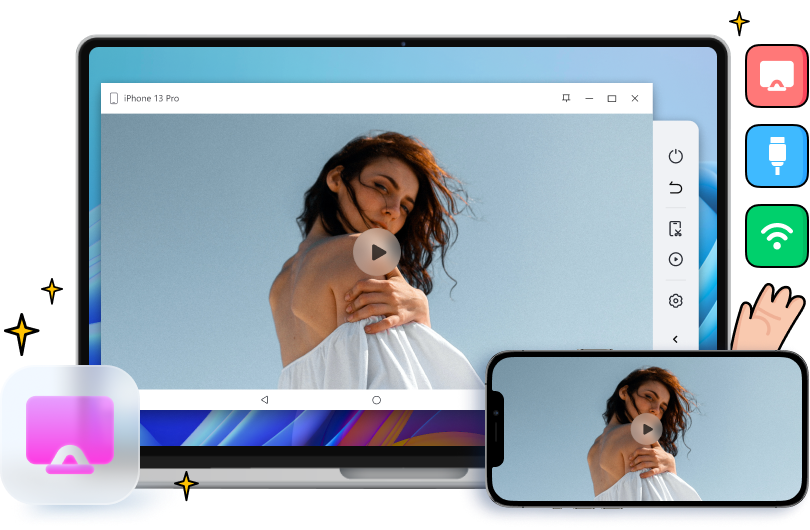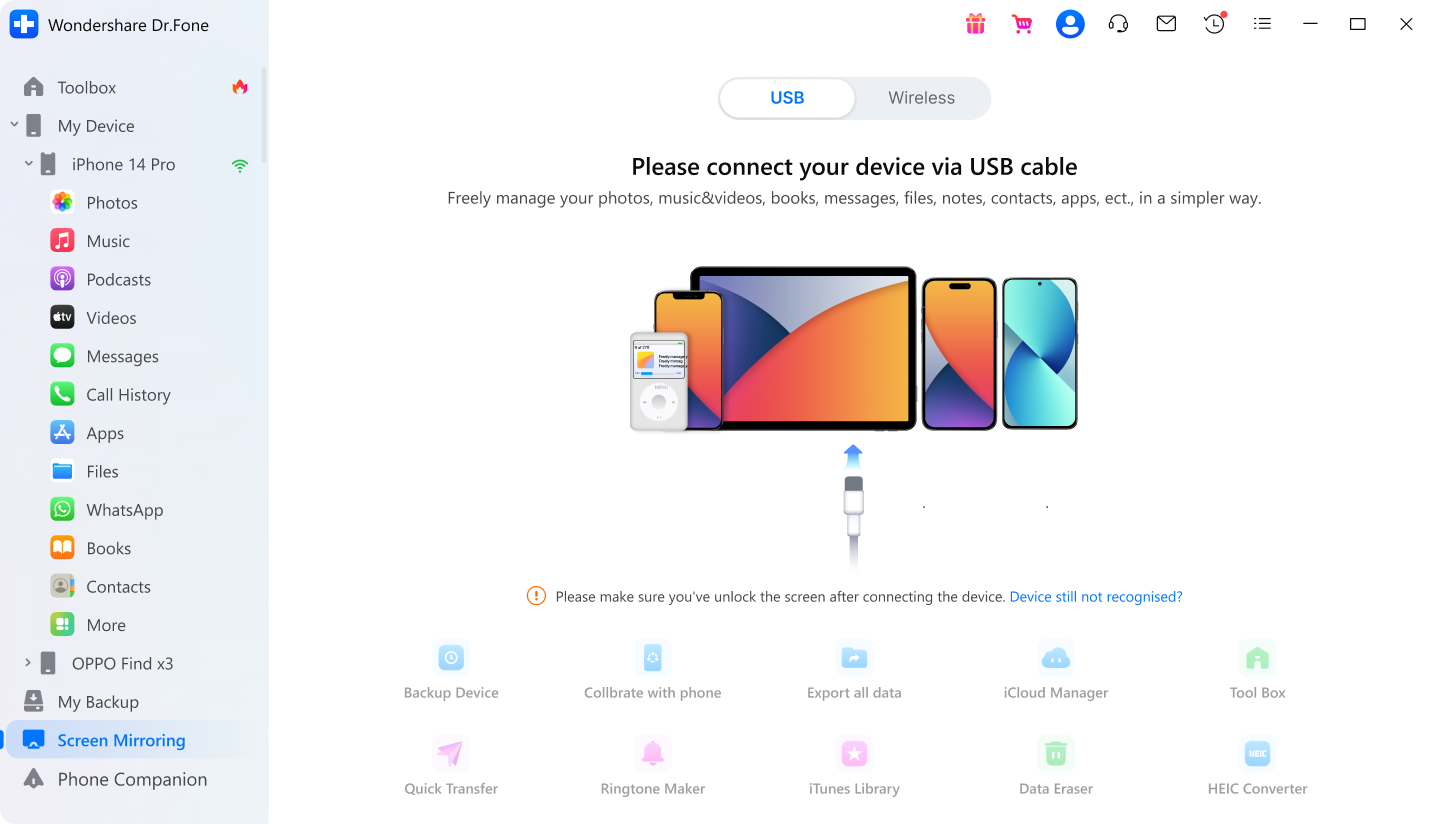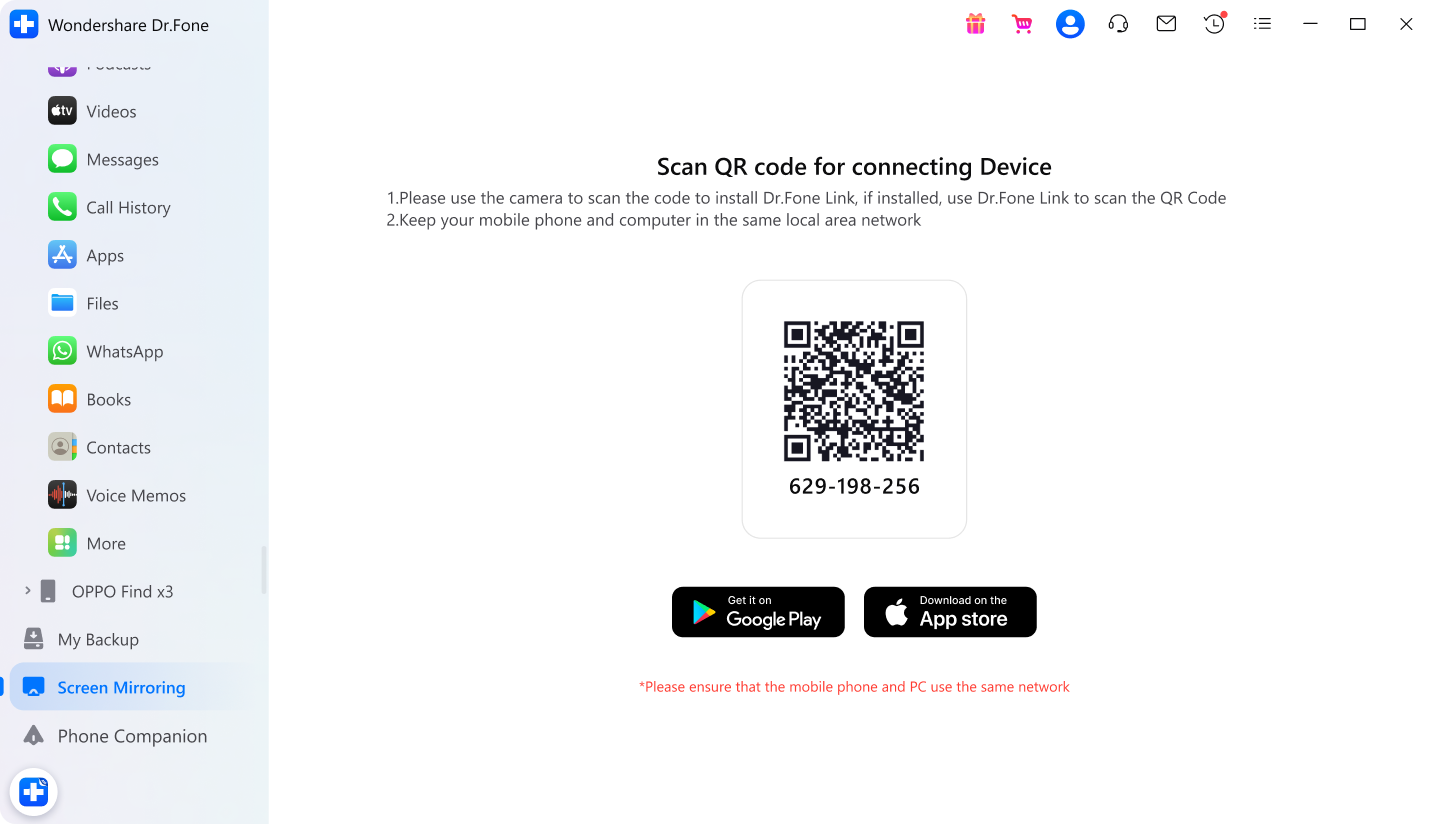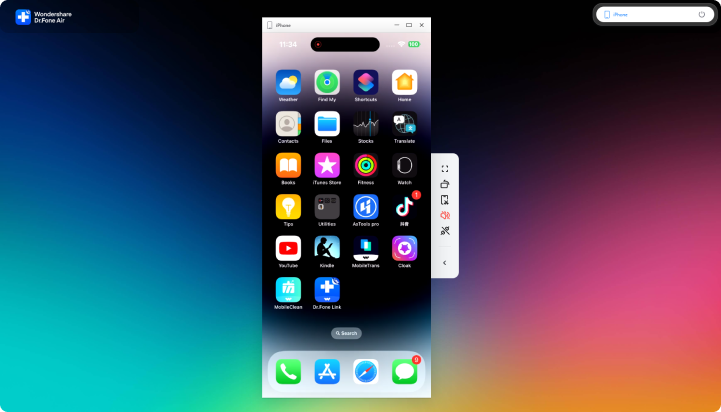Excelentes funciones de las que puedes disfrutar
Duplicación de pantalla con o sin cable al computador
Duplicación de pantalla por cable:
Utiliza un cable USB para conectar tu iPhone/iPad a tu computador. ¡Acaba con el reflejo de pantalla siempre retrasado!
Duplicación inalámbrica de pantalla:
Transmite la pantalla de tu iPhone/iPad a un computador en tiempo real escaneando el código QR en una misma Wi-Fi.
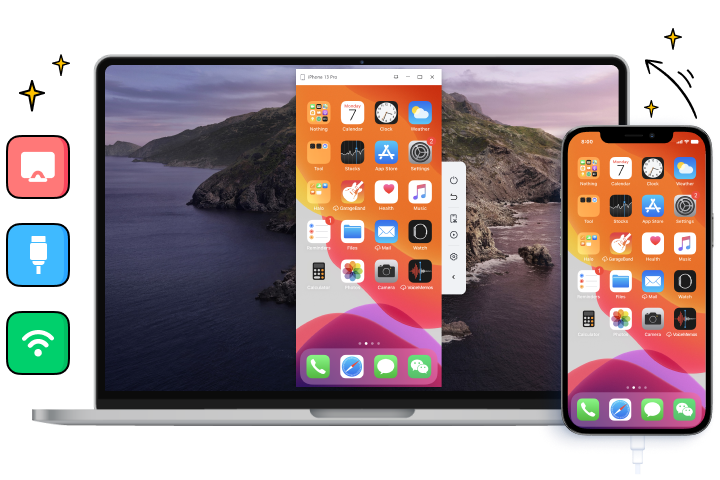
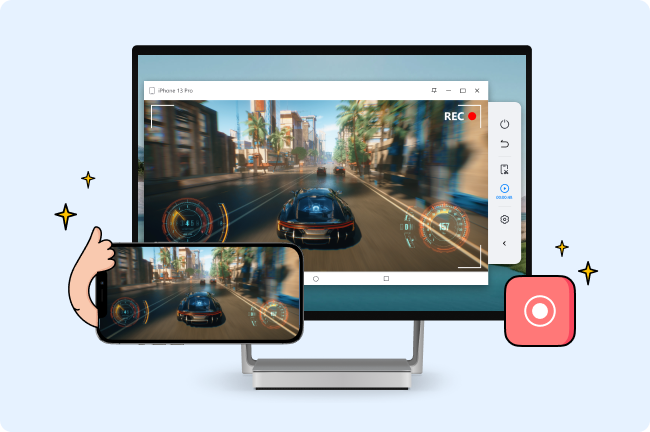
Grabar la pantalla del iPhone/iPad en el computador
• Haz clic en el botón "Grabar" para la clara grabación de la pantalla.
• Graba fácilmente un tutorial, un vídeo de demostración, etc.
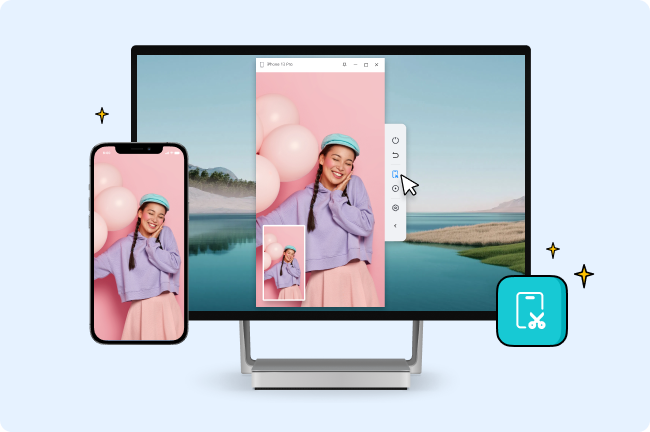
Haz capturas de pantalla de iPhone/iPad en el computador
• Haz una captura de pantalla con un solo clic, guárdala en el archivador u almacénala en un lugar específico.
• Amplía y reduce la pantalla del iPhone/iPad para despejarla y facilitar la toma de capturas de pantalla.
Duplica la pantalla del iPhone/iPad al computador en 3 pasos
Paso 1: Inicia Dr.Fone
Inicia Dr.Fone y haz clic en "Duplicar pantalla" en la columna de la izquierda.
Paso 2: Conecta tu iPhone
Escanea el código QR usando la aplicación Dr.Fone Link en tu iPhone, y conecta tu iPhone a la pantalla duplicada.
Paso 3: Disfruta del iPhone en pantalla grande
Ahora puedes controlar tu iPhone desde el computador, y grabar iPhone en tu computador.
Especificaciones técnicas
Procesador
Procesador de 1 GHz o superior (Intel o AMD)
RAM
2 GB o más de RAM
Espacio en disco duro
200 MB disponible en el disco duro
Sistema operativo Apple
Requiere iOS 9.0 o una versión posterior
Sistema operativo
Requiere Windows 7 o versiones posteriores
Preguntas frecuentes - Puede que aún te lo estés preguntando
-
¿Cómo ver las fotos del iPhone/iPad en el computador?Dr.Fone duplicación de pantalla puede ayudarte a ver las fotos del iPhone/iPad en el computador. Gracias a la duplicación de pantalla, estas fotos son accesibles desde la pantalla de tu ordenador.
-
¿Cómo puedo reflejar la pantalla rota de un iPhone/iPad en el computador?Una pantalla rota puede seguir reflejándose en el ordenador. Además de tener una pantalla nueva y cara, puedes ver la pantalla del iPhone/iPad a través de la pantalla del ordenador con la función de duplicación de pantalla. Pero atención, debes tener activada la depuración USB en tu iPhone/iPad.
-
¿Cómo duplicar iPhone/iPad en el computador sin software?drfone.io ofrece la posibilidad de reflejar la pantalla en el computador sin necesidad de software. Sólo tienes que descargar Dr.Fone Link en tu iPhone/iPad y escanear el código QR en la página de Dr.Fone Air. Por último, la conexión entre iPhone/iPad y computador en la misma Wi-Fi realiza la duplicación de pantalla.
Dr.Fone Opciones básicas
Administrador de datos todo en uno para tus dispositivos móviles
Cuando necesites transferir, gestionar, realizar copias de seguridad, restaurar datos entre dispositivos o duplicar tu pantalla en un computador, Dr.Fone te ayuda a conseguirlo, todo en un solo lugar.
Administrador del Móvil
Gestiona fácilmente los datos de iOS/Android y exporta al PC/iTunes/iCloud.
Respaldo Móvil
Realiza copias de seguridad de los datos móviles en PC y restaura de forma selectiva.
Duplicación de Pantalla
Refleja, controla y graba la pantalla de tu dispositivo móvil en un PC con Windows.